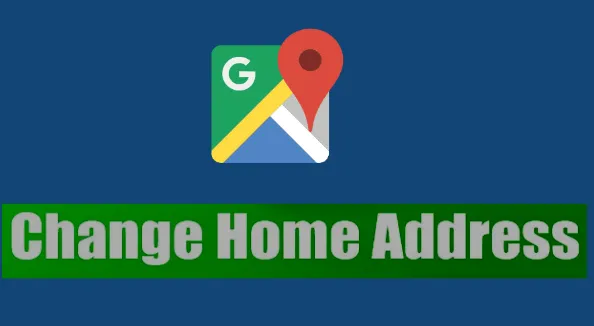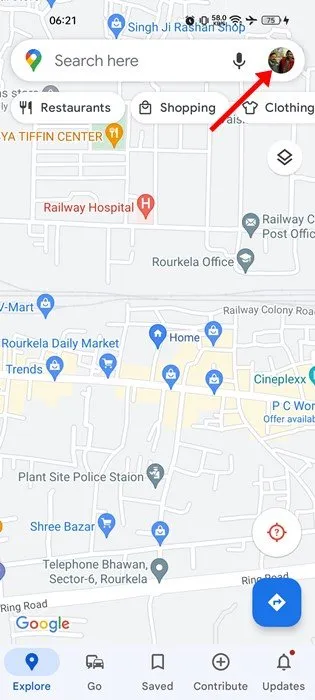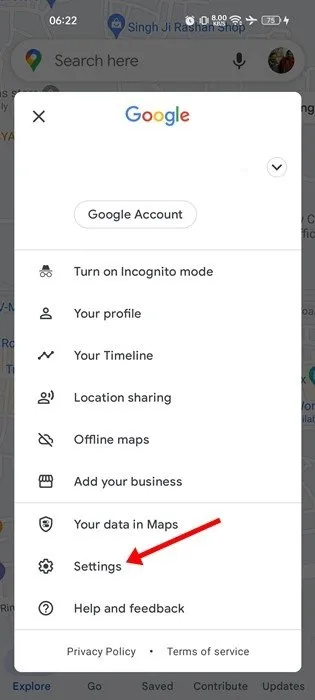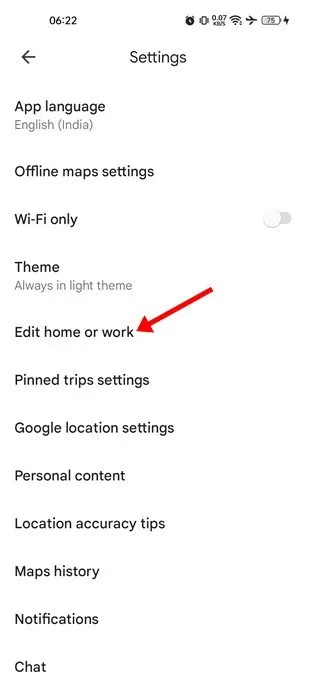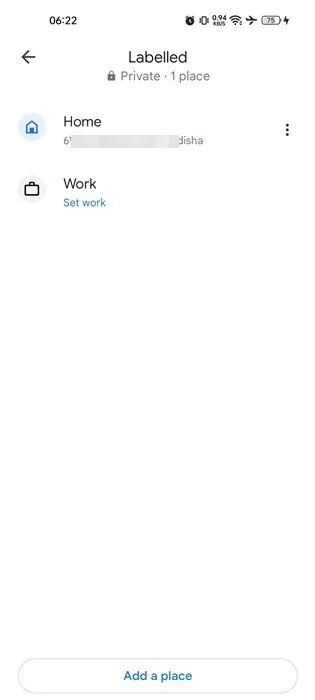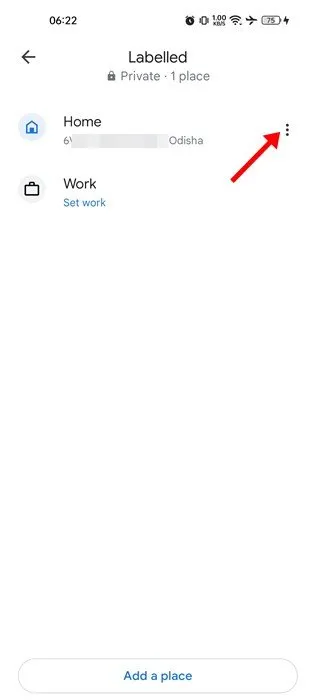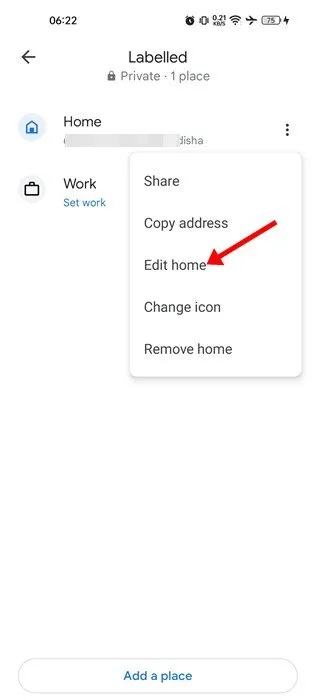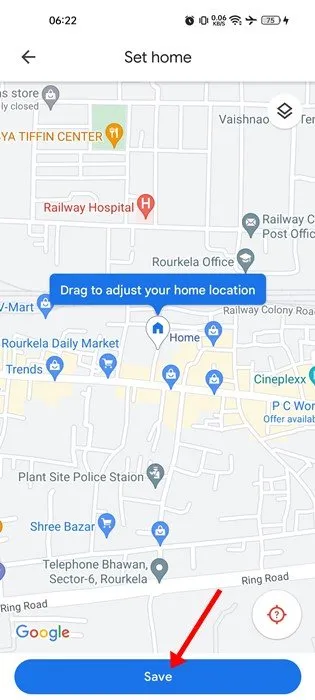確かに、旅行は肉体的にも精神的にも健康に良いですが、旅行の準備は困難で困難な作業になる可能性があります。 これは、住所、電話番号など、多くのものを新しい自宅の住所に切り替える必要があるためです。 新しい場所への移動を計画していて、そこに定住したい場合、問題はさらに大きくなる可能性があります。
Android または iOS 用の Google マップ アプリで自宅の住所を変更するのは比較的簡単です。 Google マップをご利用の方は、事前にアプリ上で新しい住所を更新しておくことをお勧めします。 こうすると、以前の住所への行き来はできなくなります。
したがって、Google マップで自宅の住所を変更することに関心がある場合は、適切なガイドを読んでいます。 以下に、ステップバイステップのガイドを共有しました で自宅の住所を変更する Google マップ アプリケーション。 始めましょう。
Google マップで自宅の住所を変更する手順
重要: このプロセスを示すために Android 用 Google マップを使用しましたが、iOS ユーザーも同じ方法に従う必要があります。 オプションの場所はわずかに異なる場合がありますが、ほとんどの手順は似ていました。
1. Android アプリドロワーを開き、 グーグルマップ .
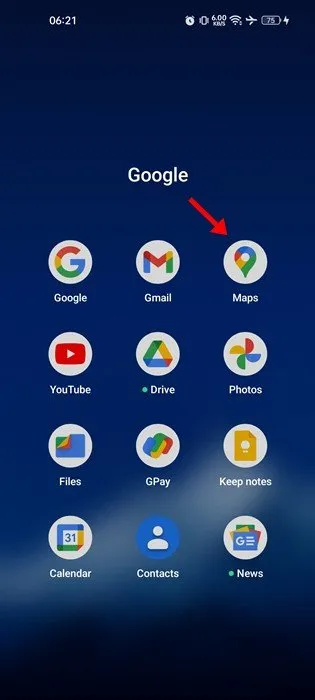
2. Google マップが開いたら、 あなたのプロフィール画像 右上隅にあります。
3. オプション メニューで、 設定 .
4. 設定画面で、 自宅や職場を編集する .
5. Google マップで分類ページが開きます。 ここには XNUMX つのセクションがあります - 家と仕事 .
6. 自宅の住所を変更する場合は、 をタップします。 XNUMXつのポイント の隣に 家 .
7. 表示されるオプションのリストから、 ホームページを編集する .
8. 地図上で新しい住所を選択し、 ボタンをクリックします 保存 。
これです! これにより、Google マップ アプリの自宅の住所が変更されます。
自宅の住所の変更は、Android デバイス用の Google マップでは非常に簡単ですが、Google マップのウェブ バージョンからも行うことができます。 Web版でも同様の手順が必要です。
したがって、このガイドは関連しています で自宅の住所を変更する Android 向け Google マップ アプリ。 入力を減らしてより速く道順を取得したい場合は、Google マップで自宅と職場の住所を設定する必要があります。 Google マップについてさらにサポートが必要な場合は、下のコメントでお知らせください。